随着科技的不断发展,越来越多的人开始尝试在自己的电脑上安装双系统,以便能够同时使用不同的操作系统。然而,对于一些新手来说,双系统的安装可能会带来一些困惑。本文将详细介绍如何顺利完成双系统的第二个安装,让你的电脑拥有更多可能性。
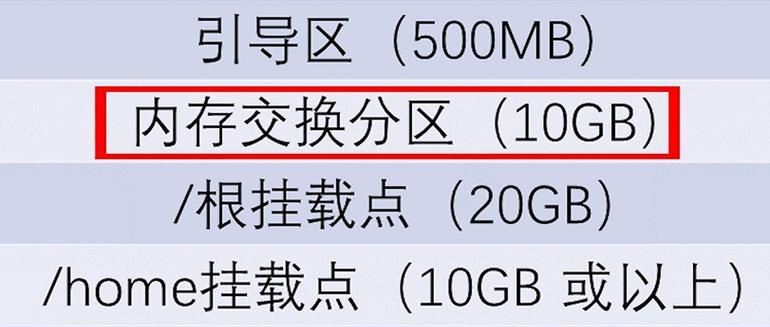
一、准备工作:保证硬件条件和软件环境
1.检查硬盘空间:确保你的硬盘有足够的空间来安装第二个操作系统,建议至少留出50GB的空间。
2.下载操作系统镜像文件:根据自己的需求,选择并下载合适的操作系统镜像文件,确保其兼容性。

3.创建可启动的安装介质:使用专业的工具,如Rufus或UNetbootin,将下载好的操作系统镜像文件制作成可启动的安装U盘或DVD。
4.备份重要数据:在进行双系统安装前,务必备份你电脑中重要的数据,以防意外丢失。
二、分区和安装操作系统
5.分区:打开磁盘管理工具,为第二个操作系统留出一定的空间,并将其格式化为NTFS或其他兼容的文件系统。
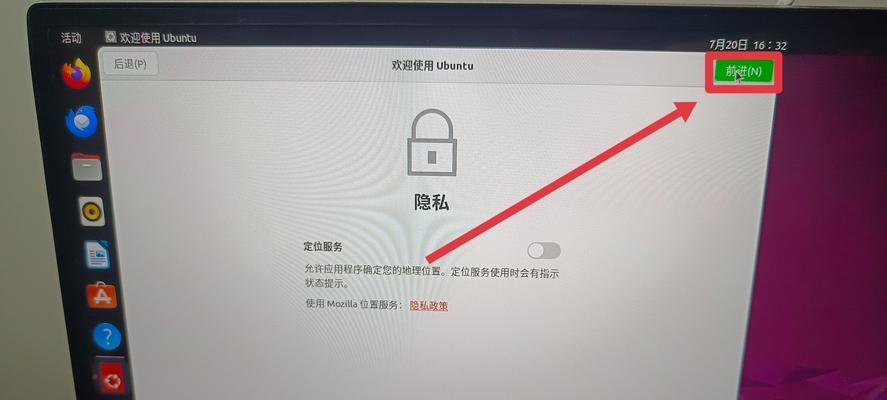
6.启动安装介质:将制作好的可启动安装介质插入电脑,重启并进入BIOS设置,选择从U盘或DVD启动。
7.安装过程:按照提示进行操作系统的安装,选择合适的安装选项、分区和安装位置。
8.完成安装:等待安装过程完成,重启电脑,并选择进入刚刚安装的第二个操作系统。
三、安装驱动程序和更新系统
9.驱动程序安装:在进入第二个操作系统后,首先需要安装相应的硬件驱动程序,以确保各项硬件设备正常工作。
10.更新系统:连接到互联网,更新第二个操作系统的系统补丁和驱动程序,以确保系统的稳定性和安全性。
四、配置双系统启动项和默认系统
11.配置启动项:使用启动项编辑器,添加第二个操作系统的启动项,并设置默认启动项和启动超时时间。
12.测试双系统启动:重启电脑,测试双系统启动是否正常,确保可以从启动菜单中选择进入不同的操作系统。
五、常见问题解决和注意事项
13.解决启动问题:如果出现无法启动某个操作系统的情况,可以尝试修复启动项或重新安装该操作系统。
14.注意分区操作:在分区过程中,一定要小心谨慎,避免误操作导致数据丢失或系统无法正常启动。
15.注意软件兼容性:在安装第二个操作系统后,需要检查并确保原有软件和新系统的兼容性,避免出现不兼容或无法使用的情况。
通过本文的指导,你应该已经学会了如何顺利完成双系统的第二个安装。安装双系统可以让你在一个设备上体验不同的操作系统,并为你的工作和娱乐带来更多可能性。无论你是新手还是有经验的用户,在进行双系统安装时都需要小心谨慎,并遵循本文提到的步骤和注意事项。祝你安装双系统顺利!







